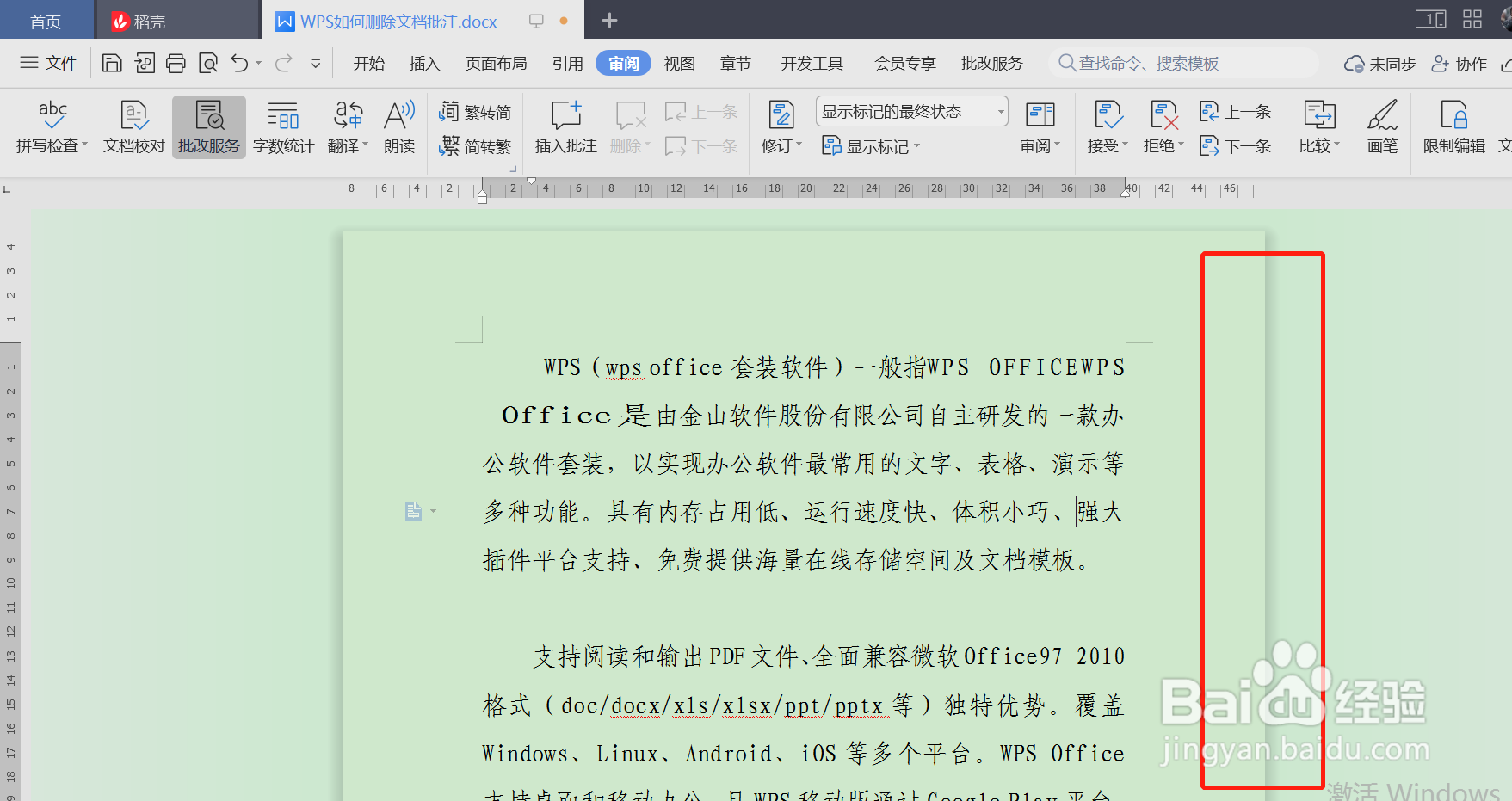1、使用WPS打开文档;

2、【单个删除】点击选中需要删除的批注;

3、点击批注右上角折叠符号,在展开菜单中点击“删除”即可;

4、【批量删除】点击菜单栏“审阅”按钮;
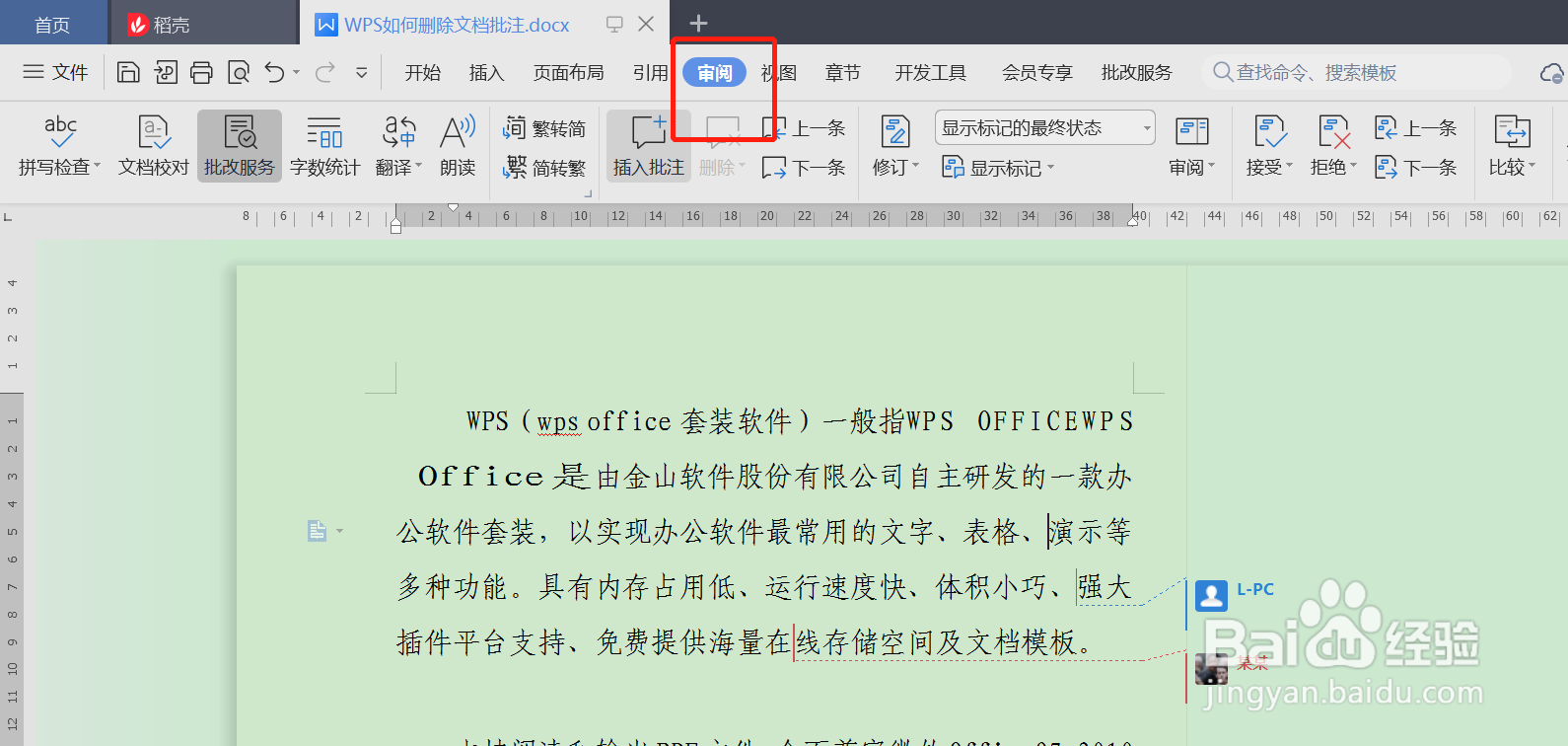
5、在展开菜单中,依次点击“删除”-“批量删除文档中的所有批注”;

6、此时文档中所有批注便成功删除了。
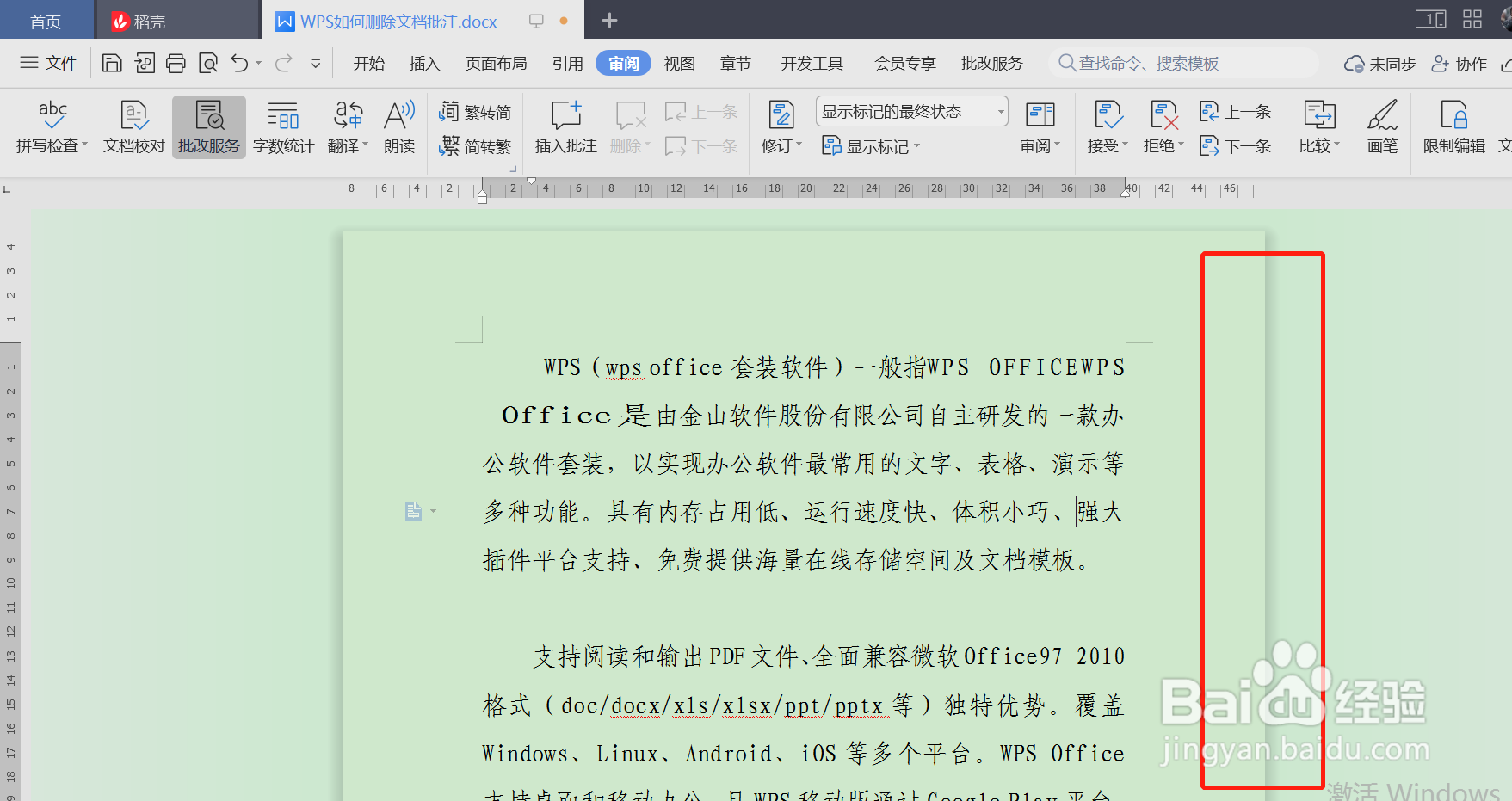
时间:2024-10-13 01:46:30
1、使用WPS打开文档;

2、【单个删除】点击选中需要删除的批注;

3、点击批注右上角折叠符号,在展开菜单中点击“删除”即可;

4、【批量删除】点击菜单栏“审阅”按钮;
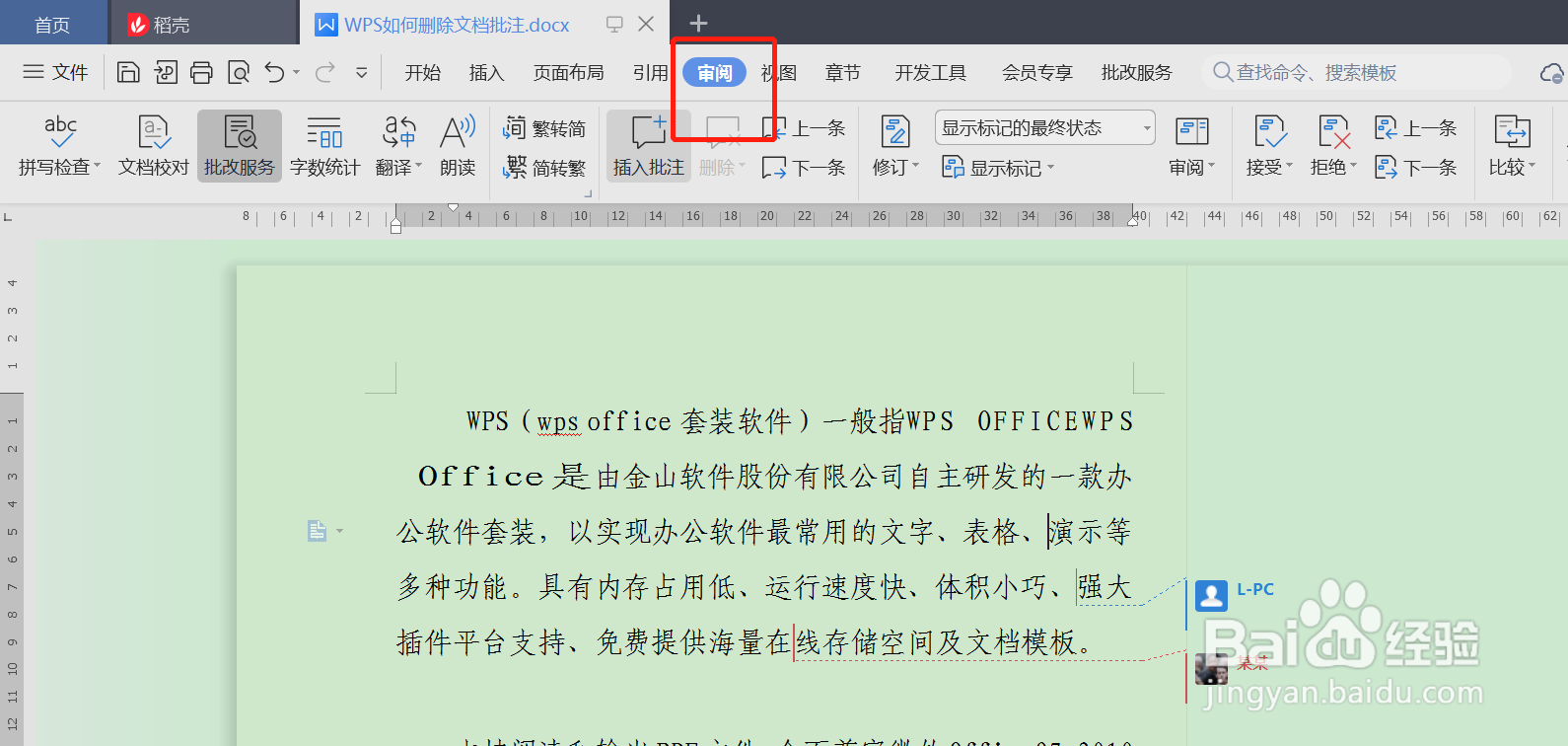
5、在展开菜单中,依次点击“删除”-“批量删除文档中的所有批注”;

6、此时文档中所有批注便成功删除了。